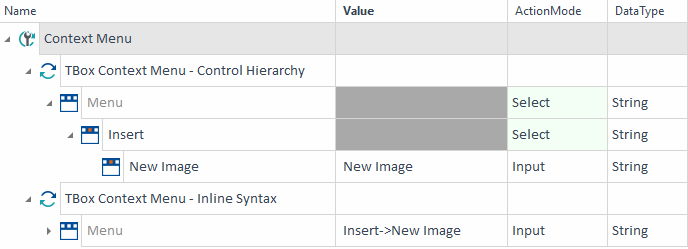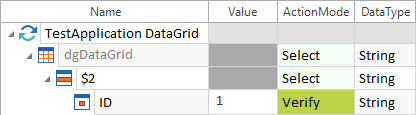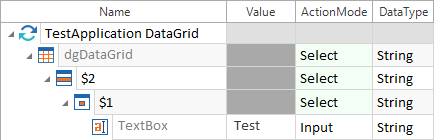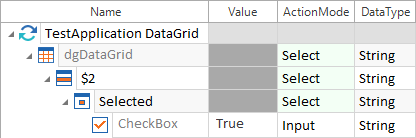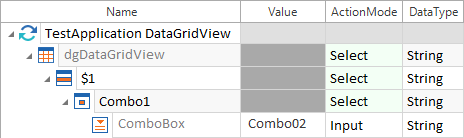WinForms-Controls steuern
WinForms Module werden unter Verwendung von Tosca XScan erstellt.
Wählen Sie im Tosca Commander im Kontextmenü eines Modulordners oder im dynamischen Menü Module die Option ![]() Scan ->Application. Einzelheiten zur weiteren Vorgehensweise finden Sie hier: Kapitel " Module durch Aufzeichnen erstellen".
Scan ->Application. Einzelheiten zur weiteren Vorgehensweise finden Sie hier: Kapitel " Module durch Aufzeichnen erstellen".
Folgende Standard-Controls können wie in Kapitel "Controls steuern" beschrieben gesteuert werden:
Dieses Kapitel beschreibt die Steuerung von WinForms-spezifischen Controls.
Kontextmenü
Sie können WinForms-Kontextmenüs mit dem Modul TBox Context Menu steuern.
Dieses Modul ist Teil der Standard-Untermenge. Sie finden es unter Standard modules->TBox Automation Tools->Basic Windows Operations.

|
Um das Modul TBox Context Menu zu verwenden, muss das Kontextmenü, das Sie steuern möchten, geöffnet sein, damit Tricentis Tosca es erkennen kann. |

|
In diesem Beispiel wählen Sie den Eintrag Insert->New Image eines aktuell geöffneten Kontextmenüs aus. Dies geschieht auf zwei verschiedene Arten:
Verschiedene Möglichkeiten, ein WinForms-Kontextmenü zu steuern |
DataGrid
Ein DataGrid wird wie eine Tabelle gesteuert. Die Steuerung einer Tabelle ist in Kapitel "Tabelle" beschrieben.
Für die Eingabe eines Textes in eine Zelle müssen Sie ein eingebettetes TextBox Control verwenden. Für die Auswahl einer CheckBox müssen Sie ein eingebettetes CheckBox Control verwenden (siehe Kapitel "Controls in einer Zelle definieren").

|
In diesem Beispiel wird in der zweiten Reihe der Spalte ID überprüft, ob die ID die Nummer 1 hat:
DataGrid - Wert verifizieren In diesem Beispiel wird der Wert Test in die erste Zeile der ersten Spalte geschrieben:
DataGrid - Aktion Input - Text In diesem Beispiel wird die CheckBox in der zweiten Reihe der Spalte Selected ausgewählt:
DataGrid - Aktion Input - CheckBox |
DataGridView
Ein DataGrid wird wie eine Tabelle gesteuert. Die Steuerung einer Tabelle ist in Kapitel "Tabelle" beschrieben.
Für die Eingabe eines Textes in eine Zelle müssen Sie ein eingebettetes Control verwenden (siehe Kapitel "Controls in einer Zelle definieren").
|
Art der Eingabe |
Eingebettetes Control |
|---|---|
|
Schaltfläche auswählen |
Button |
|
Auswählen einer Checkbox |
CheckBox |
|
Auswahl eines ComboBox-Eintrags |
ComboBox |
|
Eingabe eines Textes |
TextBox |
|
Link öffnen |
Button |

|
In diesem Beispiel wird der Wert Combo02 aus der ComboBox in der ersten Reihe der Spalte Combo1 ausgewählt:
ComboBox-Eintrag in einer Zelle auswählen |
DatePicker
Tosca XScan zeichnet die DatePicker-Formulare Long, Short und Custom auf und identifiziert sie alle als Text. Sie können DatePicker-Werte in Ihrem Testfall eingeben oder in den Buffer schreiben.
Um einen DatePicker zu steuern, führen Sie diese Schritte aus:
-
Geben Sie für Value das Datum in dem Format ein, das Sie in Project->Settings->TBox->Dynamic Temporal Expressions definiert haben.
-
Wählen Sie für den DataType die Option Date aus. Tosca sendet das Datum in dem Format, das das zu testende System erwartet.

|
In diesem Beispiel wird ein Datum im Format dd.MM.yyyy eingefügt.
Datum in einen DatePicker eingeben |
GroupBox
Controls die in einer GroupBox platziert sind, können mit Tosca aufgezeichnet und gesteuert werden.
Die Steuerung der verschiedenen Control-Typen ist in Kapitel "Control-Typen" beschrieben.
ListView
ListViews vom Typ LargeIcon, List, SmallIcon oder Tile werden im Tosca XScan als ListBox erkannt und wie in Kapitel "ListBox" beschrieben gesteuert.
ListViews vom Typ Details werden als Tabelle erkannt und wie in Kapitel "Tabelle" beschrieben gesteuert.
Folgende Eigenschaften können zusätzlich überprüft werden:
|
Eigenschaft |
Beschreibung |
|---|---|
|
Selected |
Überprüft, ob der Eintrag im ListView selektiert ist. |
|
Focused |
Überprüft, ob der Eintrag im ListView fokussiert ist. |

|
In diesem Beispiel wird überprüft, ob der Eintrag Communications Device in der ListView vom Typ LargeIcon ausgewählt ist:
ListView-Eintrag verifizieren |
RichTextBox
Eine WinForms-RichTextBox kann mit dem Tosca XScan aufgezeichnet werden und wird als TextBox erkannt. Die Steuerung einer RichTextBox erfolgt wie in Kapitel "TextBox" beschrieben.

|
In diesem Beispiel wird der Wert Test in das Eingabefeld geschrieben:
Eingabe in eine RichTextBox |
TabControl
Ein WinForms TabControl kann mit dem Tosca XScan aufgezeichnet werden. Die Steuerung erfolgt wie in Kapitel "TabControl" beschrieben.
Folgende Eigenschaften können zusätzlich überprüft werden:
|
Eigenschaft |
Beschreibung |
|---|---|
|
SelectedTab |
Überprüft den Namen des selektieren Reiters. |
|
TabCount |
Überprüft die Anzahl der Reiter. |
|
SelectedIndex |
Überprüft den Index des selektieren Reiters. |

|
In diesem Beispiel wird in Anzahl der Reiter des TabControls tabControlMain in den Buffer Number of Tabs geschrieben:
Buffer TabCount |
Folgende Eigenschaften der Reiter eines TabControls können überprüft werden:
|
Eigenschaft |
Beschreibung |
|---|---|
|
Bezeichnung |
Überprüft den Namen des Reiters. |
|
Selected |
Überprüft, ob der Reiter selektiert ist (boolean). |
|
TabIndex |
Überprüft den Index des Reiters. |

|
In diesem Beispiel wird verifiziert, ob der Index des Reiters tabPage3 den Wert 2 hat:
Index eines Reiters überprüfen |
Symbolleiste
Eine WinForms Toolbar kann mit dem Tosca XScan aufgezeichnet werden und wird als Menu erkannt. Ein Control in einer Toolbar wird als MenuItem erkannt. Die Steuerung erfolgt durch die Angabe des Pfades oder durch die direkte Auswahl der MenuItems. Bei der Angabe des Pfades müssen Sie die Knoten durch -> getrennt angeben. Für die direkte Auswahl eines Eintrages geben Sie den Wert x, X oder keinen Wert an.
Über die Eigenschaft Pushed können Sie überprüfen, ob ein Toolbar-Button ausgewählt ist.

|
In diesem Beispiel wird eine Schaltfläche mit dem Wert -1- in der Toolbar toolBar1 ausgewählt:
Control in einer Toolbar auswählen In diesem Beispiel wird überprüft, ob die Schaltfläche -2- in der Toolbar toolBar1 den Status Pushed hat:
Control in einer Toolbar verifizieren |
ToolStrip
ToolStrips werden als Container behandelt, die eine beliebige Anzahl von Controls enthalten. Sie können Controls im ToolStrip wie in Kapitel "Controls steuern" beschrieben steuern.